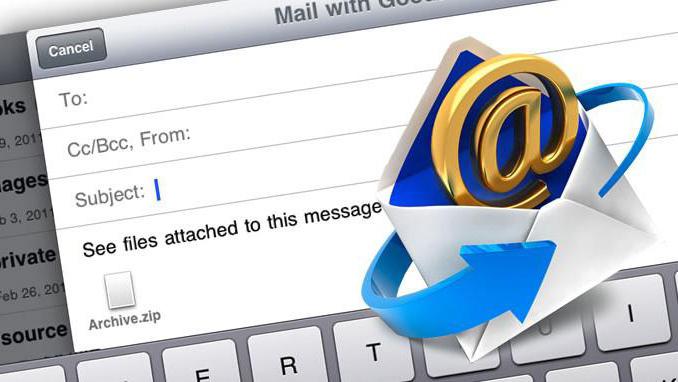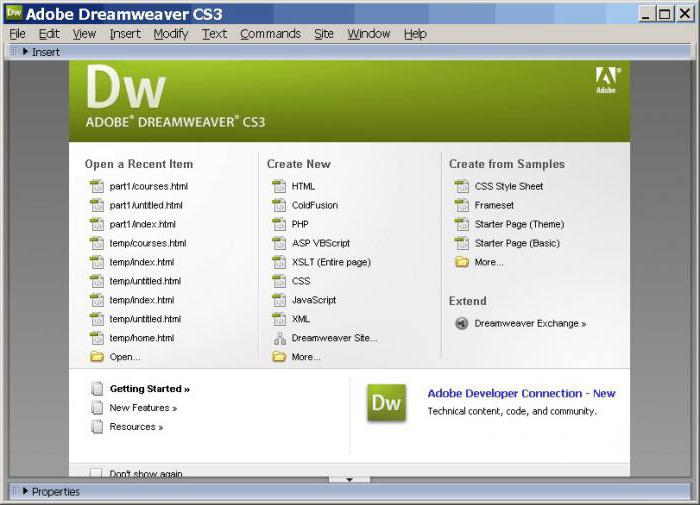Как создать HTML-письмо: пошаговая инструкция
Почтовые рассылки являются важной частью маркетинговых кампаний. Создание писем для них во многом напоминает разработку простых веб-страниц. В то же время следует учитывать и определенные важные различия. В частности, рассылка HTML-писем будет эффективной, только если они сами составлены корректно в техническом отношении, а их содержание и стиль соответствуют вашим целям. При этом бытует мнение, что неспециалист не может справиться с этой задачей. В этой статье представлена подробная пошаговая инструкция, как написать и как отправить HTML-письмо.
Особенности создания
Современный человек ежедневно получает в среднем 5-6, а порой и до 10 электронных писем. Это значит, что у вас есть всего менее секунды, чтобы успеть привлечь внимание адресата, до того как он перейдет к прочтению следующей корреспонденции. В противном случае ваша рассылка HTML-писем будет абсолютно неэффективной, и вы просто потратите время зря.
Одним из нюансов, увеличивающих ваши шансы на привлечение внимания потенциальных клиентов или другой целевой аудитории, является создание корреспонденции, которая адаптирована к мобильным устройствам. Ведь большинство тех, кому она адресована для просмотра почты, наверняка используют их намного чаще, чем настольные компютеры и ноутбуки.
С этой целью можно применять, например, «отзывчивый дизайн», легко адаптирующийся к размеру экрана.
Каким должен быть шаблон письма
При верстке документа, предназначенного для отправки корреспондентам, следует придерживаться следующих требований:
- Его следует сделать достаточно узким, т. е. по размерам оно должно не превышать диапазон 500-600 пикселей, что обеспечит корректное отображение текста и другого контента на устройствах любого типа.
- Нужно использовать достаточно крупный шрифт для всей текстовой информации, так как на iOS-устройствах HTML-письмо будет неудобно читать, если размер шрифта менее 13 пикселей.
- Элементы, по которым можно сделать клик, должны быть достаточно крупными и изолированными от ближайших ссылок. В таком случае адресат сможет легко их активировать с первой же попытки.
Подготовка
Прежде чем разработать HTML-письмо, следует создать на одном из дисков новую папку и назвать ее, например, «Рассылки». Кроме того, необходимо скачать и установить программу Dreamweaver CS3. Этот продукт от Adobe является одним из достаточно простых инструментов конструирования веб-сайтов и хорошо подходит для разработки рассылочного письма в формате HTML.
Создание и сохранение документа
Перед тем как написать текстовую часть письма, нужно:
- открыть довольно популярную программу-конструктор HTML-писем Dreamweaver CS3 (DW);
- создать документ, выбрав в качестве типа «Переходный HTML 4.01»;
- сохранить файл с расширением «.html»;
- в верхнем меню найти команду редактирования;
- убирать галочку из чек-бокса «Использовать CSS вместо тегов HTML».
Пошаговая инструкция
Теперь, рассмотрим, как создать HTML-письмо. Для этого:
- Последовательно открывают в меню вкладки «Вставить» и «Таблица» и выставляют нужные параметры таблицы. Например, строки — 2, столбцы — 1, ширина — 700, заголовок — сверху. Границы можно выставлять, а можно обойтись без них, указав 0.
- Формируют заголовок письма. Так как HTML-письмо предназначено для большего числа получателей, поэтому используют оператор [first_name], подставляющий нужное имя получателя.
- В нижнем окне «Свойства» выставляют нужные параметры для шрифта, размера и цвета текста заголовка и цвет фона.
- «Выходят» из области заголовка. В нижней части экрана выставляют параметры для курсора «По центру» и «По середине».
- Вставляем готовый текст письма или «пишем» его прямо в программе DW, выбрав нужный тип и размер шрифта, а также расположение текста на странице.
Создание гипертекстовых ссылок
Постараемся сделать HTML-письмо более профессиональным и продвинутым. С этой цель скроем в контенте гипертекстовые ссылки. Для этого нужно выделить то место в тексте, которое выбрали в качестве гипертекстовой ссылки. В левом углу в верхней части экрана следует «открыть» соответствующую иконку и вставить свою ссылку в выпавшее окно. При этом нужно не забыть выставить галочку в чек-боксе «_blank», чтобы ссылка открывалась в новом окне, и адресат после ее просмотра не потерял доступ к основному письму.
Как вставить картинки
Обычно письмо в формате HTML завершается контактной информацией, желательно с фото автора или с подходящей тематической картинкой. Ее можно загрузить из интернета или предварительно загрузив в Интернет, так как вам нужен будет URL этого изображения. Лучше всего это сделать посредством одного из бесплатных сервисов.
Для того чтобы оформить такой симпатичный финал:
- вставляют в нижней части письма, внутрь основной таблицы еще одну с 3 столбцами и параметром для границы 0 пикселей;
- выставляют курсор в том месте таблицы, где хотят видеть картинку;
- отмечают в нижнем окне «Посередине» и «По верхнему краю» для каждой секции;
- выбирают в верхнем меню вкладку «Вставка»;
- делаем клик по надписи «Изображение» и в выпавшем меню вставляем скопированный нами адрес;
- нажимаем «Ok» 2 раза.
Просмотр
Теперь, когда вы знаете, как сделать HTML-письмо, следует убедиться, что адресат его увидит в корректном виде. Для этого перед отправкой нужно просмотреть ваше произведение в браузере Dreamweaver CS3. Для этого нужно нажать на иконку с земным шаром в среднем верхнем меню. Если вместо букв на экране появилась абракадабра, то следует выставить в настройках вашего браузера автокодировку.
Кодировка
Из раздела «Проект» и переходят в кодовую часть — «Код». В открывшемся окне выделяют и копируют все, что заключено между тегами и
Источник статьи: http://fb.ru/article/279642/kak-sozdat-html-pismo-poshagovaya-instruktsiya
Написание электронных HTML писем
Электронные HTML письма — это хороший способ держать пользователей в курсе последних событий, касающихся вашего бизнеса или продукции. Однако во время создания html писем возникают трудности. В почтовых клиентах нет поддержки сторонних CSS. В результате приходится прибегать к «древним» техникам, таким как использование таблиц и встроенным таблицам стилей. Сегодня я ознакомлю вас с процессом создания простых электронных HTML писем.
Введение
Написание HTML писем — одна из самых трудоемких задач для фрилансера. К счастью, один из моих первых клиентов, для которого я создавал такое электронное письмо, был достаточно терпеливым, и я смог сполна погрузиться в этот длительный и противоречивый процесс. Вам может повезти меньше, так что подготовьтесь с помощью данного урока.
Проблема: Почтовые клиенты
Вы думаете IE — самая большая проблема? Что же будет после того, как вы столкнетесь с Outlook 2007? Из-за значительных отличий в передаче HTML/CSS между почтовыми клиентами современные техники программирования станут результатом полного беспорядка у большинства популярных почтовых клиентов. Просто почтовые клиенты не передают HTML так как это делают браузеры. В данном случае не сработают свойство float, свойство фонового изображения и даже отступов. Так что же делать программисту, привыкшему придерживаться стандартов?
Решение: Программируйте как в 1997
Да-да. Таблицы. Cellpadding, cellspacing, colspan — все эти сложные вещи, о которых вы уже, наверное, забыли. Таблицы — единственный способ получить согласованный интерфейс письма. Так что пора забыть (временно) о ваших любимых CSS стилях и вспомнить о массивных таблицах.
Шаг 1: Дизайн
Простота
Разрабатывая дизайн электронного HTML письма, не забывайте о простоте. В таблице, используемой нами сегодня, много колонок. Это в основном, для демонстрации. Вам же следует придерживаться варианта из двух колонок, чтобы не усложнять себе работу.
Минимизируйте использование изображений
Не слишком фантазируйте с дизайном писем, так как Outlook не поддерживает фоновые изображения. По существу, вам хотелось бы избежать волокиты с Фотошопом и сделать дизайн практичным. Несмотря на это, использование Фотошопа остаётся в наших планах.
Вы можете использовать фоновые изображения для украшения, но так как письмо должно выглядеть разборчиво, лучше обходится без него. К примеру, мы добавим легкий градиент в заголовке письма, но ничего страшного, если он не отобразится у получателя.
Чем Уже, тем лУчше
Из-за того что окно просмотра письма в почтовых клиентах часто занимает лишь малую часть общего окна, ваше письмо должно быть шириной не более 600 пикселей. Ведь никому не нравятся горизонтальные полосы прокрутки.
Сохраняйте пропорции
Помните, что нам понадобится использовать такие неудобные атрибуты как cellpadding и cellspacing для установки отступов между элементами. Благоразумно пытаться сохранять пропорции отступов между элементами.
Наш дизайн
Данный дизайн похож на тот, который я когда-то использовал, но упрощенный. Он не привлекателен, но это здесь не важно. Он прост и пропорционален, включает много элементов, так что вы сможете пронаблюдать, как они отличаются в различных клиентах.
Шаг 2: План
По моему опыту, программировать электронные HTML письма очень сложно, но быстро. Важно иметь заранее подготовленный план. И вот этот план (мы к этому вернемся, так что не переживайте, если не следите за ходом работы).
Во-первых, начнем с создания таблицы со 100% шириной и серым фоном. Это наша основная таблица.
Затем, заметьте, у нас еще три таблицы в основной: одна вверху для ссылки просмотра в браузере, одна по центру для основного содержимого письма и внизу для ссылки отмены подписки.
Наконец, в главной таблице каждая горизонтальная часть текста будет расположена в ячейке таблицы. Такие ячейки, в свою очередь, будут содержать другие таблицы для каждого раздела текста.
Отступы внутри и снаружи ячеек
Вместо использования CSS свойств margin и padding мы будем использовать атрибуты HTML cellpadding и cellspacing. Cellpadding — почти то же самое, что и padding в CSS — отступы от содержимого до рамки. Cellspacing — это отступы между ячейками таблицы.
Cellspacing таблицы с идентификатором #main будет равен 15 пикселям, так что у нас будет 15-пиксельный отступ вокруг всего общего контента и такой же отступ между всеми колонками. Эти cellpadding и cellspacing относятся только к главной таблице, не к дочерним. Если мы не хотим применять ни cellpadding, ни cellspacing, необходимо определить это для каждой таблицы.
Шаг 3: Написание кода
Теперь можно начинать написание кода письма, раздел за разделом. Мы немного стилизируем письмо, несмотря на то, что это не рекомендуется делать. Мы начнем с общего расположения элементов, отступов, фоновых цветов, а затем займемся оформлением.
Создаем скелет
HTML-код письма будет очень прост: нам нужны три главных тега html, head и body. Давайте создадим базовую таблицу и три внутренние таблицы, о которых мы ранее говорили.
Есть несколько способов описания тега DOCTYPE. Однако в данном случае, мы исключим его вообще, так как его описание нам ничего не даст.
Заметьте, что у двух таблиц cellpadding=»20″. Это отделит их от основного содержимого. Отступы главной таблицы равны 15 пикселей. Это делается для того, чтобы установить упорядоченность по вертикали. В связи с тем, что каждый раздел находится в своей отдельной ячейке, то между ними будет отступ в 15 пикселей.
Заметьте также, что у всех таблиц задан атрибут align со значением «center», а ширина таблиц задана явно (600 пикселей). В электронных HTML письмах лучше не указывать ширину основной таблицы явно. Лучше устанавливать размеры каждой ячейки, но у нас есть отступы, так что можно об этом не беспокоиться.
Таблицы с заголовками
Эти таблицы очень просты: в них всего лишь описаны параграфы в ячейках, выровненных по центру.
Вторая таблица выглядит абсолютно так же.
Заголовок
Таблица для заголовка достаточно проста. В ней одна колонка и три строки. У нас приятный голубой цвет фона, поэтому нам понадобятся отступы внутри каждой ячейки, чтобы текст не прилипал к краям.
Не забудьте указать ширину каждой ячейки, равную 570 пикселей (600 — 15 пикселей отступов с обеих сторон). Мы также выравниваем дату по правому краю. Фоновое изображение добавим позже. А пока в качестве фона будет бледно-голубой цвет.
Заметьте, мы используем атрибут bgcolor вместо style=»background: «. Это все потому что html атрибуты воспринимаются в электронных письмах лучше, нежели CSS свойства.
Вот что у нас пока получилось. Выглядит не очень привлекательно, но большего нам пока и не надо.
Основное содержимое — 2 колонки
Первая часть нашего контента — это изображение, выровненное по левому краю, с двумя заголовками вверху. Мы не будем использовать CSS свойства float, а создадим таблицу с тремя ячейками:
одной для отступа между изображением и заголовками,
и одну для самих заголовков.
Для изображения с рамкой, мы создадим еще одну таблицу в ячейке с отступом 5 пикселей и серым фоновым цветом. Отступ увеличивает ширину элемента, поэтому необходимо уменьшить ширину ячейки на 10 пикселей.
Примечание:
Мы добавили пустую строку и ячейку в таблице. Так как у ячеек есть отступы, мы можем добавлять пустые ячейки, чтобы делать отступы в 15 пикселей между элементами. По моему опыту, это работает, но для полной уверенности можете добавить сущность .
Атрибуту valign даем значение «top». Это важно, так как располагает каждую ячейку в верхней части строки. Значение по умолчанию — middle, что приводит к непредсказуемым результатам.
Используем изображения от dummyimage.com, так как все изображения, используемые в электронных письмах, должны быть выложены в сеть (подробнее бо этом позже), и намного проще использовать генерируемые изображения. Просмотрите сайт, там объясняется, как задать картинке необходимый URL.
Основное содержимое — 1 колонка
Это очень простая часть: таблица из одной колонки с одним абзацем. Не забудьте задать ширину ячейки и выровнять таблицу по центру.
Разделители
Для того чтобы добавить отступы по вертикали (помимо 15 пикселей, которые у нас уже есть), необходимо использовать изображения. Вспомним 90-ые! Можно подгрузить изображение gif, но на данный момент быстрее использовать одно из иображений от dummyimage.com. Я оставлю его серым, но в последствии можно сделать его белым.
В результате получаем что-то вроде этого:
Основное содержимое — 3 колонки
Для этой части используем таблицу из 5 ячеек: три на колонки и две в качестве разделителей между ними.
Достаточно просто. Для границ примените тот же метод, что в части из 2 колонок. Не забывайте про valign!
Повторите то же самое и для текста.
Добавьте еще один разделитель в нижней части, и на этом почти всё:
Осталось совсем немного.
Дальше повторяйте то, что мы уже делали: части из двух и одной колонок и разделители между ними.
Работа над основной частью на этом завершается.
Пару слов об изображениях
В отличие от веб-страниц, вы не можете просто поместить все изображения в папку и прописать к ним относительные ссылки. Все ссылки должны быть абсолютными. Когда я разрабатываю электронное письмо, я загружаю изображения на какой-то хостинг или Amazon S3. Когда я уже готов отправить заказ клиенту, я загружаю изображения на его сайт.
Шаг 4: Оформление письма
Мы не можем подключить стили CSS и не можем описать стили в теге head в письме, потому что некоторые почтовые клиенты игнорируют его или только тег style. Мы будем использовать встроенные стили, хотя это и очень громоздко. К счастью, есть некоторые сервисы, которые встраивают стиль в html код. Я пользуюсь услугой сайта Premailer, которая делает это за меня.
Мы напишем CSS стили отдельно, а затем воспользуемся premailer-ом.
Сброс основных значений по умолчанию
Мы не будем сбрасывать значения с помощью селектора *, как вы бы сделали для сайта. Использование значений по умолчанию в действительности приведет к более согласованному результату. Единственными элементами, для которых необходимо будет сбросить значения внутренних и внешних отступов (padding и margin), являются те, которым мы добавили отступы с помощью cellpadding и cellspacing, например, заголовки и абзацы.
Обратите внимание также на внешние отступы у главной таблицы, являющихся всего лишь стилем по умолчанию тега body.
Оформление текста
Текст электронного письма не требует сложного оформления. Оформление текста письма подобно оформлению текста любой веб-страницы. Не используйте сокращений (типа «font: «), так как результаты будут неоднозначными.
Смотрите, теперь письмо выглядит намного привлекательнее!
Фоновые изображения
Работа с фоновыми изображениями осуществляется практически так же, как и в случае с веб-страницами, кроме того, что иногда они не отображаются! Убедитесь в том, что у вас есть запасной цвет, который является фоном ячеек (через bgcolor). Для почтовых клиентов, не поддерживающих CSS, сработает отображение именно этого фона.
Другие стили
Необходимо задать стиль каждой ссылке, в противном случае, она примет стиль, заданный по умолчанию почтового клиента. А также добавим рамку главной таблице. Еще добавим атрибут display:block каждому изображению, это исключит дефект, возникающий в Outlook и Hotmail.
Мы закончили. Приступим к тестированию!
Шаг 5: Тестирование
Тестирование — это самая важная и самая несносная часть создания электронного письма. Во время работы над таким письмом я провожу тесты часто, на каждой стадии разработки, так что я знаю точно, в чем ошибка. Почтовых клиентов много, как и способов тестирования. Давайте начнем.
Почтовые клиенты
Вы должны протестировать свою работу хотя бы на этих почтовых сервисах:
Как тестировать?
Сперва необходимо найти способ отправить HTML письмо. Ваш заказчик скорее всего использует такой сервис как Mailchimp или Campaign Monitor, осуществляющий рассылку.
Вы возможно подумали, что я усложняю работу, ведь некоторые почтовые клиенты позволяют вставку HTML-кода. Тем не менее это может привести к непредсказуемым результатам в случае использования приложений, осуществляющих рассылку. Протестируйте письмо на таком приложении, чтобы быть уверенным, что все работает корректно.
Тестирование с помощью Mailchimp
Мне нравится использовать Mailchimp для тестирования и отправки тестовых рекламных писем. С Mailchimp можно бесплатно отправить письма 500 раз, так что вам не придется оплачивать тестирование. В нем очень простой и легкий интерфейс. Вот краткое пошаговое описание тестирования:
Подпишитесь на бесплатный аккаунт Mailchimp и создайте список необходимых почтовых клиентов: Hotmail, Yahoo! и Gmail. Затем зайдите в свой аккаунт. Выберите пункт create a campaign (создать рассылку), а затем regular ol» campaign на главной странице. Заполните необходимую информацию о рассылке. Для тестирования достаточно ввести название.
На странице design выберите Import -> Paste in code, а затем отметьте пункт Automatic CSS Inliner.
Если вы не используете Mailchimp, убедитесь в том, что у вас встроенный CSS стиль.
Продолжайте до тех пор, пока не дойдете до страницы confirm, где отметьте send test. Вы можете отправить несколько тестовых рассылок отсюда, но после этого вам необходимо будет отправить электронные письма всему созданному списку.
Тестирование с помощью Litmus
Litmus — это веб-приложение, тестирующее HTML письма во всех почтовых клиентах любой версии. Полная версия сервиса платная, и если ваш заказчик отказывается оплачивать эту услугу, вы можете протестировать бесплатно старую версию Gmail и Outlook 2003, которые все еще используются.
Хорошие результаты
Некоторые тесты показали довольно-таки хорошие результаты:
Не очень хорошие результаты
Некоторые результаты не вызывают восхищения, но есть и неплохие:




Плохие результаты


Исправление ошибок
В общем, тестирование прошло успешно, так как я проводил промежуточные тесты в Gmail и Outlook по ходу работы. Проблемы, возникшие в старой версии Gmail и Hotmail, связаны со стандартными стилями этих почтовых клиентов. Специальный уникальный брэнд от Microsoft устанавливает по умолчанию свой стиль для всех заголовков, окрашивая текст в зеленый цвет, с помощью обозначения !important. Иногда я почти уверен в том, что они хотят свести меня с ума.
Чтобы это исправить, нужно добавить !important ко всем стилям заголовков:
В старой версии Gmail возникает подобная проблема в заголовке: Gmail добавляет дополнительный отступ всем заголовкам. Нам всего лишь необходимо дополнительно описать стиль для верхнего отступа заголовков:
Вот мы и решили проблему с Hotmail:
Мы получили функциональное, согласованное (правда, простое) электронное HTML письмо. Да, это нудно, но после первого разработанного письма, процесс пойдет намного быстрее. Постарайтесь писать комментарии к коду и хорошо его организовать, чтобы можно было в последствии использовать его части повторно.
Если вам удасться уговорить заказчика подписаться на Litmus, это облегчит работу. Вы также можете проводить тестирования многих почтовых клиентов с помощью платной версии Mailchimp и Campaign monitor.
Устранение неполадок
Конечно же вы столкнетесь с проблемами, о которых в статье речи не шло, но я хочу дать несколько советов по поводу устраниения ошибок.
Считайте правильно: я очень много раз портил весь общий вид из-за того, что неправильно подсчитывал ширину ячеек таблицы. Не забывайте про отступы внутри ячеек: они увеличивают ширину всей ячейки.
Проверяйте стандартные стили: используйте что-то вроде Firebug или Webkit Inspector, чтобы проверять, не перекрывает ли почтовый клиент ваши стили. Если это происходит, добавление обозначения !important решит проблему.
Ищите решения проблем: всегда есть шанс, что кто-то уже решил проблему, с которой вы столкнулись. Если Google не помог, покопайтесь в блогах популярных сервисов рассылки писем. Ведь некоторые люди зарабатывают этим деньги, так что они свою работу знают!
Не сдавайтесь: если вы не можете понять, где допустили ошибку, вернитесь в самое начало разработки и проверьте весь код, пока не найдете ошибку.
Результат
Вот конечный вариант кода:
Вот как выглядит наше письмо с реальными изображениями:
Ничего особенного, но это должно дать вам представление о том, как разрабатывать электронные HTML письма. Конечно существует много способов сделать это по-другому, но самое главное, чтобы все работало корректно.
Данный урок подготовлен для вас командой сайта ruseller.com
Источник урока: www.net.tutsplus.com/tutorials/html-css-techniques/getting-started-with-html-emails/
Перевел: Станислав Протасевич
Урок создан: 20 Января 2011
Просмотров: 191557
Правила перепечатки
5 последних уроков рубрики «HTML и DHTML»
Лайфхак: наиполезнейшая функция var_export()
При написании или отладки PHP скриптов мы частенько пользуемся функциями var_dump() и print_r() для вывода предварительных данных массив и объектов. В этом посте я бы хотел рассказать вам о функции var_export(), которая может преобразовать массив в формат, пригодный для PHP кода.
17 бесплатных шаблонов админок
Парочка бесплатных шаблонов панелей администрирования.
30 сайтов для скачки бесплатных шаблонов почтовых писем
Создание шаблона для письма не такое уж простое дело. Предлагаем вам подборку из 30 сайтов, где можно бесплатно скачать подобные шаблоны на любой вкус.
Как осуществить задержку при нажатии клавиши с помощью jQuery?
К примеру у вас есть поле поиска, которое обрабатывается при каждом нажатии клавиши клавиатуры. Если кто-то захочет написать слово Windows, AJAX запрос будет отправлен по следующим фрагментам: W, Wi, Win, Wind, Windo, Window, Windows. Проблема?.
15 новых сайтов для скачивания бесплатных фото
Подборка из 15 новых сайтов, где можно скачать бесплатные фотографии для заполнения своих сайтов.
Источник статьи: http://ruseller.com/lessons.php?id=861